Come disinstallare un'app per iOS che non è possibile trovare nella schermata principale

C'è un'app che si desidera disinstallare, ma non è possibile trovarla nella schermata Home. Se l'icona sembra essere scomparsa, come dovresti disinstallare l'app? Non farti prendere dal panico. C'è un altro modo.
Potresti pensare che l'unico modo per disinstallare un'app per iOS sia toccare e tenere premuta l'icona finché non inizia a oscillare, così puoi premere la "X". Questo è quello che pensavo.
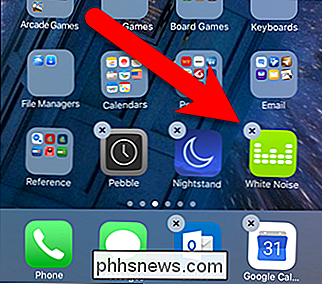
Ma dopo l'aggiornamento a iOS 10 Beta, avevo problemi con un'app che non si aggiornava. L'App Store continuava a visualizzare un badge sulla sua icona che indicava che c'era un'app da aggiornare, ma quell'app non si aggiornava mai. Tutte le altre app si stavano aggiornando bene. Ho pensato di disinstallare l'app problematica e quindi reinstallarla, sperando che questo risolvesse il problema. Ho cercato nella mia schermata Home includendo tutte le cartelle e anche le schermate e le cartelle aggiuntive. Non sono riuscito a trovare l'app da nessuna parte. Quindi, come faccio a disinstallare un'app che non riesco a trovare?
Ho chiamato il supporto Apple per il mio problema perché il badge non andava via e mi stava facendo impazzire. Innanzitutto, mi hanno fatto provare varie cose per far sì che l'app venisse aggiornata. Se si verifica un problema simile, è possibile provare queste soluzioni:
- Per uscire dall'app App Store, premere due volte il pulsante Home e scorrere l'applicazione App Store. Quindi, ho riaperto l'app App Store, ma l'app non si è ancora aggiornata.
- Usa Spotlight Search per cercare di trovare l'app nella schermata Home principale e nelle altre pagine della schermata Home. Nel mio caso, Spotlight Search non ha trovato l'app.
- Usa Power + Home per eseguire un hard reset del tuo telefono. Questo non è un reset di fabbrica, è un riavvio, come il riavvio del computer. Ciò non ha funzionato neanche per me.
- Disinstalla l'app tramite iTunes. Per fare ciò, collegare il dispositivo iOS e fare clic sull'icona del dispositivo sotto la barra dei menu. Quindi, fai clic su "App" in Impostazioni e cerca l'app che desideri disinstallare nell'elenco App a destra. Fai clic su "Rimuovi" per eliminare l'app. Fai clic su "OK" nella finestra di dialogo di conferma, quindi fai clic su "Applica" nella parte inferiore della finestra per applicare la modifica al dispositivo. Il tuo dispositivo si sincronizzerà con iTunes e l'app verrà eliminata dal dispositivo.
Sfortunatamente, iTunes non riconosce il mio iPhone al momento da quando ho aggiornato a iOS 10 Beta, quindi l'opzione era già disponibile.
I thought I dovrei ricorrere a un reset di fabbrica del mio telefono, e davvero non volevo farlo. Tuttavia, lo specialista del supporto Apple mi ha guidato attraverso una semplice procedura che mi ha portato nelle Impostazioni per eliminare l'app.
Questa procedura è utile anche se non hai problemi con un'app. Se hai installato moltissime app, come faccio io, a volte può essere difficile ricordare dove hai messo un'app sulla schermata principale. Ma dalle Impostazioni, puoi ottenere un elenco di tutte le tue app in modo da poterle disinstallare uno alla volta.
Per iniziare, tocca "Impostazioni" nella schermata Home.
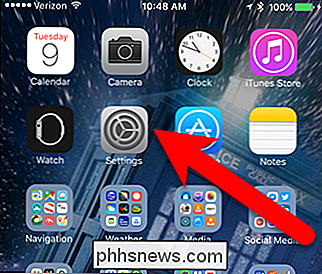
Nella schermata Impostazioni, scheda " Generale ".
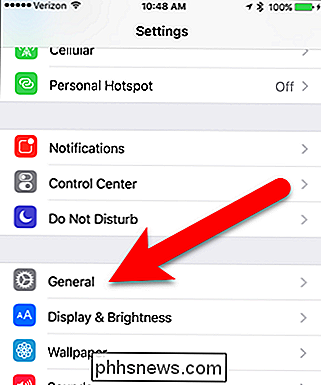
Toccare" Archiviazione e utilizzo iCloud "nella schermata Generale.
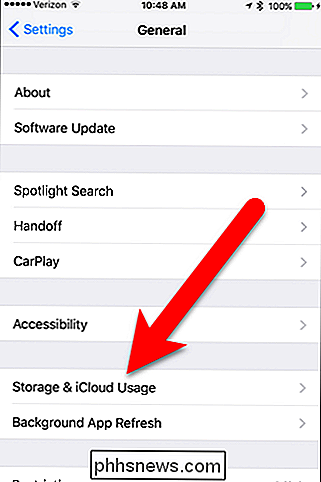
Nella schermata Archiviazione e utilizzo iCloud, toccare" Gestisci archiviazione "nella sezione Archiviazione.
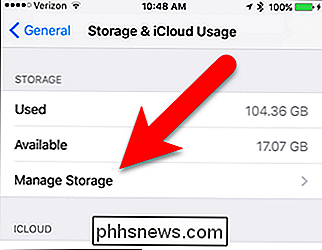
Tutte le app installate sul dispositivo sono elencati nell'ordine delle dimensioni dell'app. Se hai una lunga lista di app, potrebbe volerci un po 'per trovare quella che stai cercando. Scorri l'elenco per trovare l'app e toccala quando la trovi.
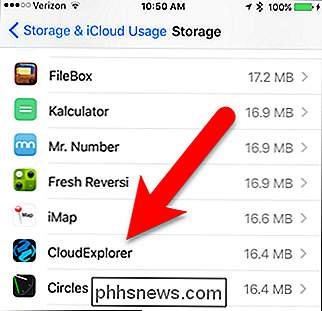
Nella schermata Info dell'app, tocca "Elimina app".
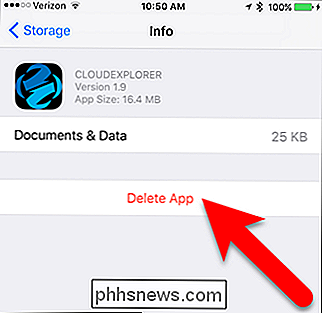
tocca "Elimina app" nella finestra di dialogo popup.
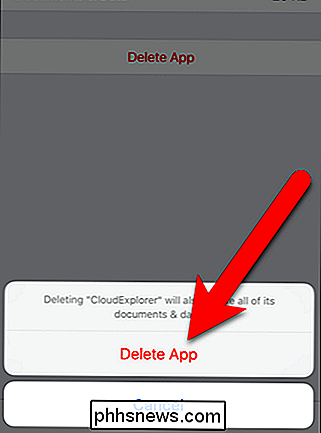
Questo è utile anche se stai esaurendo lo spazio sul tuo dispositivo. Puoi aprire questo elenco e vedere quali app occupano più spazio sul tuo dispositivo e disinstallarle direttamente dall'elenco.

Come utilizzare il termostato Nest come rilevatore di movimento
Mentre il tuo termostato Nest è ovviamente pensato per regolare la temperatura della tua casa, può essere utilizzato come un rilevatore di movimento di doppia carica sorta. Ecco come configurarlo. Il termostato Nest ha un sensore di movimento incorporato che utilizza per determinare se c'è qualcuno a casa, permettendogli di abbassare il calore o il condizionatore d'aria di conseguenza se rileva che nessuno è casa.

Come tenere traccia dei passaggi con solo un iPhone o un telefono Android
Non è necessario uno smartwatch, una fascia fitness o un contapassi per tracciare i passaggi. Il tuo telefono può tenere traccia di quanti passi fai e quanto cammini da solo, supponendo di portarlo con te in tasca. Certo, i tracker del fitness hanno molte funzioni utili, ma se tutto ciò che vuoi è il roba di base, il telefono consente di tenere traccia di quelle cose senza effettivamente indossare e caricare un altro dispositivo.



